打字为啥是繁体字 Windows 10自带输入法变成繁体字怎么调整
更新时间:2023-10-16 16:07:11作者:yang
打字为啥是繁体字,在使用Windows 10自带输入法时,有时会遇到打字显示为繁体字的情况,这让人感到困惑,为什么会出现这种情况呢?有时候我们可能会误操作了输入法的设置,导致了这种问题的发生。不过幸好这个问题是可以解决的。只需要进行一些简单的调整,就可以让输入法恢复正常显示简体字。下面将介绍一些调整的方法,帮助您解决这个问题。
步骤如下:
1.首先我们按着win+x按键

2.选择设置进去
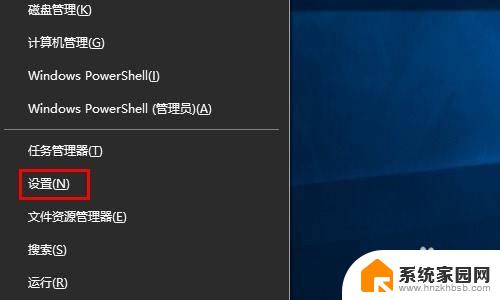
3.点击时间和语言
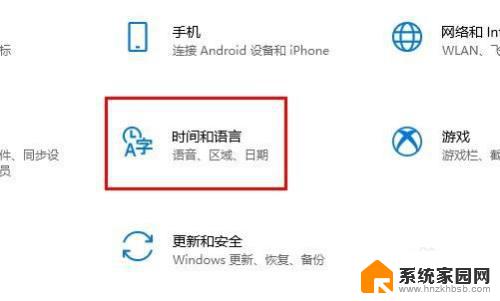
4.点击语言
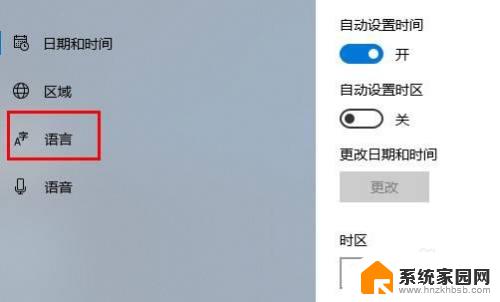
5.点击中文(中国人民共和国) 先点击一下会出来选项 在点击选项进去
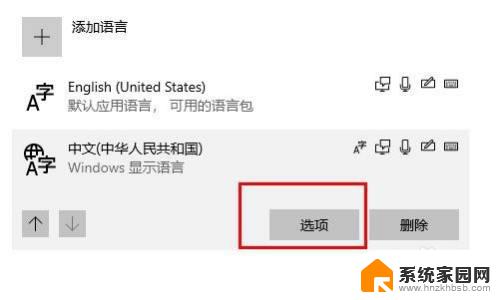
6.往下拉最底下找到 键盘下面你正在使用的输入法 点击他 选择选项进去
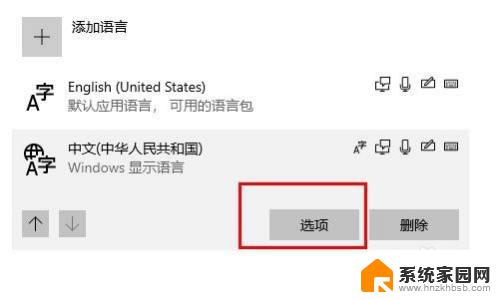
7.点击常规
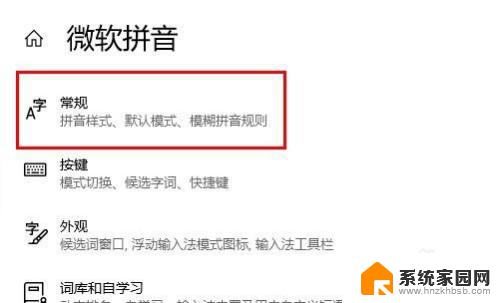
8.在 选择字符集这里下面 选择简体中文

这就是为什么打字是繁体字的原因,如果出现这种情况,可以根据本指南所述的方法进行解决,希望这对大家有所帮助。
打字为啥是繁体字 Windows 10自带输入法变成繁体字怎么调整相关教程
- 搜狗变成繁体字了怎么恢复 搜狗输入法变成繁体字了怎么调整回简体字
- 手机变成繁体字怎么调 手机输入法显示繁体字怎么解决
- 手机输入法是繁体字怎么改成简体字 繁体字手机怎么改成简体字
- 搜狗输入法成繁体字了怎么改成简体 搜狗拼音输入法繁体字转简体字方法
- word怎么将繁体字转换为简体字 繁体字转换成简体字工具
- 怎么把繁体字改为简体字 繁体字转换成简体字网站
- wps繁体字怎么改成简体字 WPS怎么将繁体字转换成简体字
- 繁体字如何变成简体字 繁体字简体字转换器
- 搜狗输入繁体字怎么转简体字 搜狗拼音输入法繁体字转简体字教程
- 繁五笔打字怎么打 如何在常用五笔输入法中输入繁体字
- 台式电脑连接hdmi 电脑连接显示器的HDMI线怎么插
- 电脑微信怎么在手机上退出登录 手机怎么退出电脑上的微信登录
- 打开检查作业 如何使用微信小程序检查作业
- 电脑突然要求激活windows 如何解决电脑激活Windows问题
- 电脑输入密码提示错误 电脑密码输入正确却提示密码错误
- 电脑哪个键关机 电脑关机的简便方法是什么
电脑教程推荐